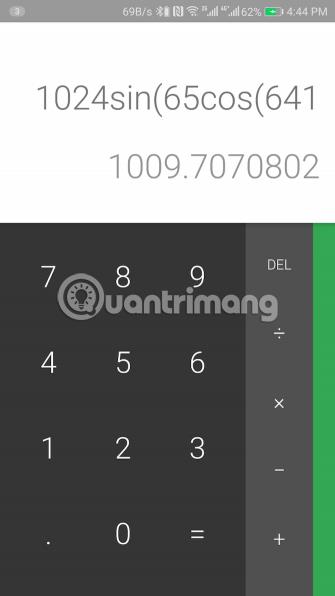Það er auðvelt að láta trufla sig af ofgnótt af forritum í símanum þínum. Besta leiðin til að draga úr skjátíma er að koma þessum öppum úr augsýn. Einnig, ef þú ert foreldri, vilt þú ekki að börnin þín hafi aðgang að öllum forritum, sérstaklega viðkvæmum eins og bankaforritum.
Sem betur fer geturðu falið og takmarkað forrit á Android . Svona á að gera það, hvort sem þú vilt fela appið fyrir sjálfum þér, öðrum eða börnum.
Hvernig á að fela eða takmarka forrit á Android?
Hvernig á að fela forrit á Android
Það eru nokkrar aðstæður þar sem þú vilt fela tiltekið forrit í símanum þínum.
Til dæmis gætu foreldrar viljað tryggja að börn þeirra panti ekki óvart með því að nota vistaðar kreditkortaupplýsingar. Þú getur líka falið öpp fyrir hnýsnu fólki, skoðað persónulega spjallið þitt í leyni og sent kjánaleg svör.
Að auki getur það að fela ávanabindandi öpp eins og Instagram hjálpað þér að draga úr snjallsímafíkn þinni. Þar sem þú þarft ekki að fjarlægja þau alveg úr símanum þínum geturðu alltaf notað þau hvenær sem þú vilt.
1. Reiknivélarhvelfing


Þetta handhæga tól getur "dulbúið" hvaða forrit sem er í símanum þínum sem venjulegt skrifborðsforrit.
Reiknivélarhvelfing afritar forritið sem þú vilt fela í eigin rými. Þegar þú hefur bætt við appi hér þarftu ekki að fjarlægja það úr símanum þínum. Jafnvel þó að viðkomandi app verði ekki lengur tiltækt annars staðar í símanum þínum, geturðu haldið áfram að fá aðgang að því frá Reiknivélahvelfingu.
Forritið gerir þér kleift að vernda það með lykilorði. Lásskjár hans líkist reiknivél til að blekkja óviðkomandi notendur. En þegar þú slærð inn PIN-númerið á talnatakkaborðinu eða skannar fingrafarið þitt opnast appið og sýnir raunverulega virkni þess. Að auki hefur Calculator Vault einnig aðra eiginleika til að hjálpa því að „samþættast“ auðveldlega við önnur forrit í símanum. Táknið og nafn þess líkjast venjulegu reiknivélaforriti.
Það er líka stilling sem kemur í veg fyrir að reiknivélahvelfing birtist í fjölverkavalmyndinni. Hvað tilkynningar varðar geturðu sagt Calculator Vault að sýna aðeins fjölda tilkynninga í bið í stað innihalds þeirra, eða þú getur slökkt á þeim alveg.
2. Google Family Link


Google Family Link er frábært farsímaeftirlitstæki fyrir foreldra. Það gerir þér kleift að fylgjast með og stjórna Android síma barnsins þíns.
Með Family Link geturðu fjarfellt forrit í síma barnsins þíns. Allt sem þú þarft að gera er að velja forritin sem þú vilt fela. Eftir það mun Family Link sjálfkrafa „losa“ við þá án þess að fjarlægja forritið.
Að auki gefur Family Link þér möguleika á að fylgjast með símavirkni barnsins þíns, sem og hvaða öpp það er að eyða tíma í. Forritið gerir þér jafnvel kleift að setja takmarkanir, samþykkja niðurhal og innkaup í forriti og læsa símanum þínum fjarstýrt. Staðsetningarrakningareiginleiki er einnig fáanlegur, sem segir þér hvar tengdur síma er staðsettur.
Ef þú ert ekki ánægður með eiginleika Google Family Link skaltu skoða önnur foreldraeftirlitsforrit á Android .
Hvernig á að takmarka forrit á Android
Ferlið við að fela forrit getur verið svolítið öfgafullt, allt eftir notkun þinni. Í staðinn geturðu sett takmarkanir á öpp. Það gerir þér (eða börnum þínum) kleift að láta undan hluta af forritafíkn þinni í hófi.
Þú getur takmarkað tiltekin forrit eða valið tímabil þar sem þú getur ekki notað símann þinn.
1. Stafræn vellíðan

Frá og með Android 9 Pie eru Android símar með innbyggða græju sem skráir daglega notkun tækja og segir þér nákvæmlega hvað tekur tíma þinn. Þetta tól er fáanlegt í Stillingar > Stafræn vellíðan og barnaeftirlit . Ef þú finnur það ekki þarftu að hlaða niður appinu frá Google Play.
Með Digital Wellbeing geturðu stillt forritamörk. Þegar tíminn sem leyfilegur er til að nota appið fyrir daginn rennur út verður táknmynd þess grátt og þú getur ekki lengur opnað það. Android mun einnig loka fyrir tilkynningar um forrit, svo þú munt ekki freistast eftir að hafa séð ólesin skilaboð eða athugasemd.
Til að stilla forritamörk skaltu ræsa Digital Wellbeing. Pikkaðu á Mælaborð og veldu síðan forritið sem þú vilt takmarka. Pikkaðu á App Timer valmöguleikann og skilgreindu dagpeninga þína fyrir notkun appsins. Að lokum skaltu ýta á OK hnappinn.
Ef síminn þinn styður ekki opinberlega Digital Wellbeing geturðu notað þriðja aðila val, eins og ActionDash.
ActionDash hefur alla eiginleika stafrænnar vellíðan og fleira. Það býður upp á innsýn í notkunartíma símans þíns, dökkt þema, takmörk forrita og fullt af öðrum aðlögunarvalkostum. Ólíkt Digital Wellbeing virkar ActionDash á hvaða síma sem er sem keyrir Android 5 Lollipop eða nýrri.
Þrátt fyrir að ActionDash sé ókeypis niðurhal eru bæði forritamörk og niðurtímahamur úrvalsaðgerðir, sem krefst þess að þú greiðir $7 (VND 161.000).
2. Google Family Link og takmarkanir Google Play Store


Auk þess að leyfa þér að fela forrit, hefur Google Family Link einnig möguleika á að setja forritatakmörk. Þetta app virkar svipað og Digital Wellbeing. Þess vegna, þegar notandi hefur notað daglegt hámark sitt, mun hann ekki geta notað það forrit fyrr en daginn eftir. Munurinn hér er sá að aðeins foreldrar hafa getu til að stjórna og stilla takmarkanirnar.
Til að læra hvernig á að setja upp þennan eiginleika og setja forritatakmarkanir skaltu skoða leiðbeiningar Quantrimang.com um hvernig á að vernda barnasíma með Family Link .
Foreldrar geta einnig nýtt sér foreldraeftirlitseiginleika Google Play Store til að setja niðurhalstakmarkanir. Þú getur valið efnisflokkun fyrir forrit, leiki, kvikmyndir og tónlist. Samhliða því krefst Play Store þess að þú stillir PIN-lás svo börn geti ekki einfaldlega breytt takmörkunum frá stillingunum.
Þú getur fundið foreldraeftirlitsstillingar í Google Play Store > Vinstri valmynd > Stillingar > Foreldraeftirlit . Google Play gefur leiki og öpp einkunn með því að nota einkunnakerfi sem er sérstakt við þitt svæði, svo skoðaðu Quantrimang.com leiðbeiningar um ESRB og PEGI einkunnir til að fá frekari upplýsingar.
Ávanabindandi öpp eru ástæðan fyrir því að það er svo erfitt að leggja símann frá sér. Með því að nota ofangreindar aðferðir geturðu falið og takmarkað forritin sem taka mestan tíma þinn.
Hins vegar er margt sem þú getur gert til að stemma stigu við snjallsímafíkn þinni. Þú þarft ekki að gefa allt upp til að gera jákvæðar breytingar. 5 leiðir til að draga úr „snjallsímafíkn“ eru hagnýt ráð til að hjálpa þér að draga úr snjallsímanotkun.
Vona að þér gangi vel.